Vpn namecheap
Encendemos IP en usa 🇺🇲
🇺🇲🇺🇲🇺🇲🇺🇲🇺🇲🇺🇲🇺🇲🇺🇲🇺🇲🇺🇲🇺🇲🇺🇲🇺🇲🇺🇲
Abrimos Firefox y buscamos vpn namecheap
Presionamos en get namecheap vpn

En automático nos pondrá el plan de un mes gratis
Damos en Start my plan

Nos saldrá para iniciar sesión pero damos en sign in

Abrimos un correo temporal de preferencia un gmail ya que pide constantemente códigos para entrar a la cuenta
En mi caso use stopspam
Copiamos un correo lo usaremos para nuestro registro

Lo pegamos en el registro y llenamos lo que nos pida
❗No usar información personal o familiar ❗

No olvidar USERNAME y password son las credenciales para acceder
Puesto todo damos en sign up

Damos en ALLOW

Y nos saldrá métodos de pago damos en ADD PAYMENT METHOD

Damos en el primero

Abrimos namso generador y ponemos este bin
Vpn namecheap
511099xxxxxxxxxx
IP usa
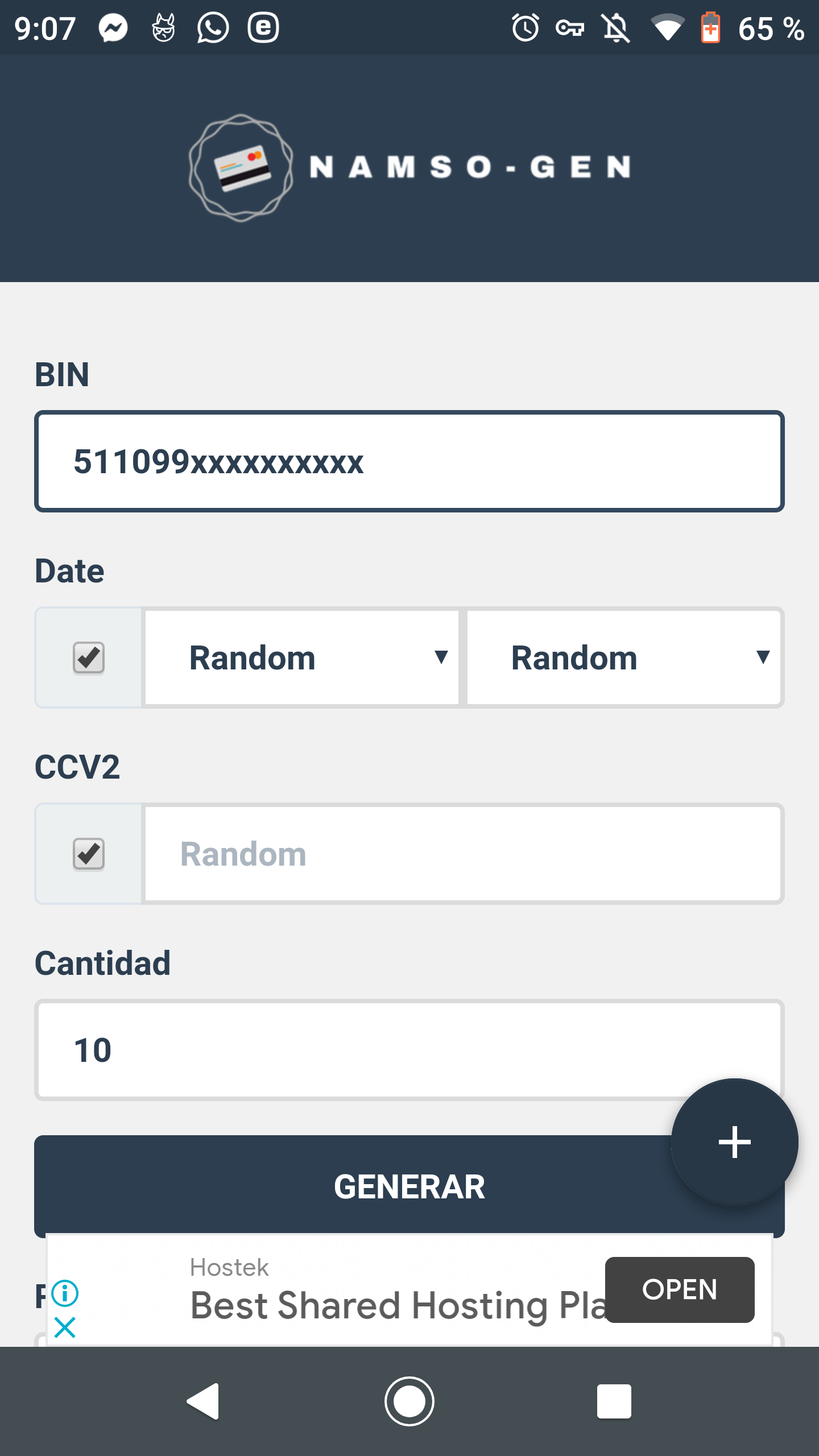
Ponemos la CC generada y en la parte de abajo pondremos estos datos
Puesto todo damos en CONFIRM PAYMENT

Si todo lo hicieron bien nos saldrá de la siguiente manera

Comentarios
Publicar un comentario